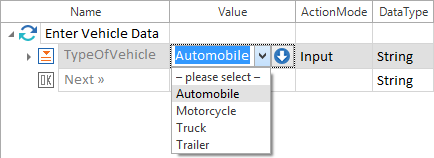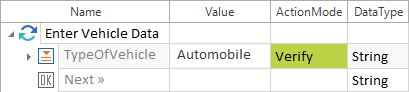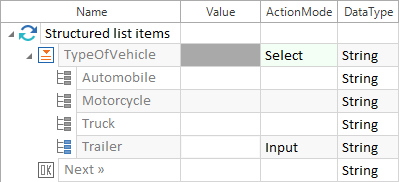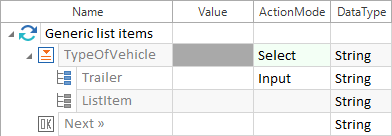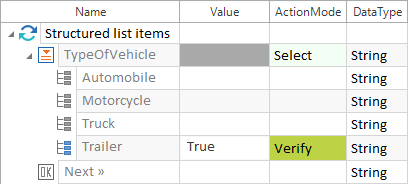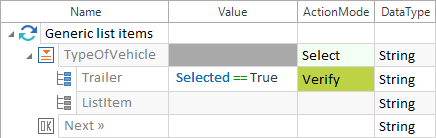コンボ ボックス
Tosca Commander™ では、コンボボックスを2通りの方法、すなわちシングルラインビューと複数行のビューで表示することができます。両ビューではModulesの作成方法が異なります。
シングルラインビュー
シングルラインビューのコンボボックスは、 Tosca XScan でスキャンするときに自動作成されます。モジュールセクションでは、「 ValueRange 」列にコンボ ボックスのすべてのエントリをセミコロンで区切って手入力できます。エントリは、テストステップの値の「 Value 」列のリストから選択できます。
|
ActionMode |
値 |
説明 |
|---|---|---|
|
入力 |
<value> |
エントリを選択 |
|
確認する |
<value> |
エントリが選択されているかどうかを確認 |
|
バッファ |
<buffername> |
選択したエントリを、指定した名前のバッファに書き込みます。 |

|
TypeOfVehicle コンボ ボックスから AutomobileまたはTrailer という値を選択します。
コンボ ボックス - シングルラインビュー |

|
コンボ ボックスの TypeOfVehicle で、指定された値(AutomobileまたはTrailer)が選択されているかどうかを確認します。
シングルラインコンボ ボックスの値の確認 |
複数行のビュー
コンボボックスを複数行のビューで使用している場合、ユーザーは個々のリスト項目のプロパティを確認することができます。
複数行のコンボボックスを表示するには、Tosca XScanを使用して構造化項目を作成するか、手動で一般項目を作成します。詳細については、以下のセクションも参照してください。
次の組み合わせを操縦しようとすると、Tosca XScan に問題が発生する可能性があります。
これらはシングルラインビューで表示することをおすすめします。
構造化リスト項目を作成する
操縦する各リストアイテムに、一意の技術IDを持つXModuleAttributeが作成されます。
-
chapter "スキャンで Modulesを作成する" で説明されている必要な制御をスキャンします。
-
ホームメニューのフィルターボタンをクリックします。
-
フィルターウィンドウから制御タイプに「 Combobox, ListItem 」を選択し、表示オプションに「 Visible and Invisible 」を選択します。リスト項目はツリービューで表示されます。
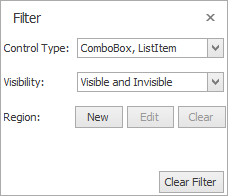
構造化リストアイテムのフィルタ定義
- モジュールに転送する必要があるすべてのリストアイテムを選択します。
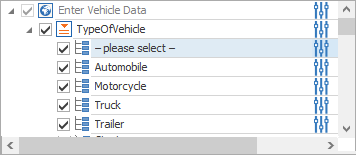
Tosca XScan ウィンドウ内のコンボ ボックスエントリの表示
-
リストアイテムには一意のIDを持たせる必要があります。そうすることで 、例えば、 Text プロパティなど、追加プロパティを選択できるようになります。
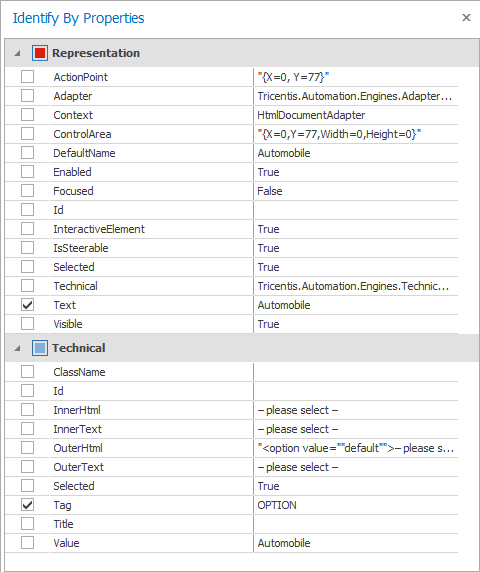
一意のIDを目的とするプロパティの追加
一般リストアイテム
一般リストアイテムを作成して、コンボ ボックスのエントリを個別に操縦することができます。これを行うには、以下の手順を実行します。
-
Tosca XScan でスキャンした
 コンボ ボックス制御を右クリックします。
コンボ ボックス制御を右クリックします。 -
ミニツールバーから、「一般リストアイテムを作成 する」を選択します。
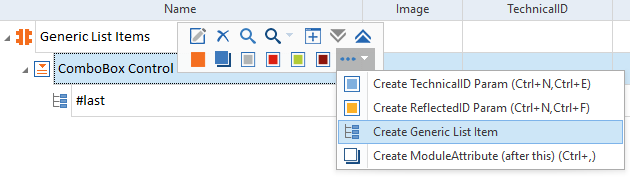
一般リスト項目を作成する
これにより、コンボ ボックス制御に <Item> という一般リストアイテムが追加され、個別に操縦することができます。
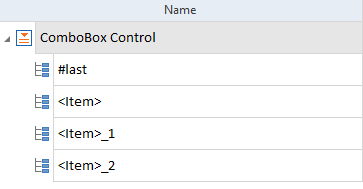
リスト項目を追加したリストボックス
複数の一般リスト項目を作成するには、上記の手順を繰り返します。
テストケースを操縦する
コンボボックスを複数行のビューで操縦する場合、ActionModeを Select に設定する必要があります。
以下のプロパティは、一般プロパティとコンボ ボックスエントリで確認できます。
|
プロパティ |
説明 |
|---|---|
|
Selected |
エントリが選択状態か非選択状態かを示します。 |
|
Text |
エントリ名 |
以下の機能をコンボ ボックスのエントリに使用できます。テストステップの値にプロパティを入力しない場合は、「デフォルトプロパティ」列のプロパティが使用されます。
|
アクションモード |
Value |
Default property |
説明 |
|---|---|---|---|
|
入力 |
|
Selected |
エントリを選択 |
|
確認する |
TRUE, False, <property> |
選択されている |
値またはプロパティの検証 |
|
バッファ |
<buffername> |
Selected |
エントリが選択されている場合、 TRUE を保存します。そうでない場合はfalseが保存されます。 |

|
以下の例では、Toscaは Trailer というリストアイテムを使用して、コンボ ボックスの TypeOfVehicle から同じ名前の項目を選択しています。
複数行のコンボ ボックス - 構造化リストアイテム Input
複数行のコンボ ボックス - 一般リストアイテム InputInput |

|
以下の例では、コンボ ボックス「 Type OfVehicle 」で「 Trailer 」という項目が選択されているかどうかを確認します。
複数行のコンボ ボックス - 構造化リストアイテム Verify また、 Selected プロパティを使用して、エントリが選択されているかどうかを確認することもできます。
複数行のコンボ ボックス - 一般リストアイテム Verify と Selected |